Що це може бути через проблеми? В першу чергу це будь-які проблеми, пов'язані з відтворенням відео онлайн, тобто відсутність звуку або зображення. Також проблеми з флеш плеєром можуть проявитися в незрозумілій поведінці браузера при попаданні на сторінку з відео або флеш-контентом, ну і так далі.
Перед тим як встановити флеш плеєр заново, необхідно видалити його, тому давайте розберемося з тим, як видалити Adobe Flash Player.
Тож поїхали.
По-перше, необхідно зайти в Панель управління та видалити флеш плеєр з вікна видалення програм.
Дуже часто ви у списку встановлених на комп'ютері програм зможете побачити два флеш плеєри: Adobe Flash Player ActiveX та Adobe Flash Player Plugin.
Технологія Active X застосовується лише для браузера Internet Explorer. Для решти браузерів встановлюється спеціальний плагін, тобто невелика програма, призначена для розширення можливостей браузера.
Перед видаленням флеш плеєра необхідно закрити всі запущені в Наразібраузери.
Можливо, ви знаєте, що видалення програм через вікно Панелі керування зазвичай, не видаляє програми повністю. У системі, як правило, залишаються «хвости», тобто якісь файли-фрагменти програм, що видаляються. У випадку з флеш плеєром ситуація аналогічна, тому для повного видалення всіх слідів флеш плеєра з комп'ютера, можна скористатися спеціально для цього розробленою утилітою від компанії Adobe.
Утиліту uninstaller можна скачати безкоштовно з офіційного сайту, перейшовши за посиланням:
http://helpx.adobe.com/flash-player/kb/uninstall-flash-player-windows.html
Там немає нічого складного - перед запуском утиліти закриваємо всі браузери і далі йдемо по кроках майстра.
Але це ще не все.
Цілком імовірно, що деякі файли все ж таки залишаться на комп'ютері. Нам потрібно буде їх знайти та видалити у ручну.
Наприклад, за допомогою програми Провідник переходимо до папки:
C:\Windows\system32\Macromed\Flash
Це можна зробити простіше - у вікно Виконати, яке викликається поєднанням клавіш Win+R, вставляємо повний шлях до папки і відкриється у Провіднику Windows.
З цієї папки слід видалити всі файли. Далі потрібно буде видалити файли з папок:
- C:\Windows\SysWOW64\Macromed\Flash
- %appdata%\Adobe\Flash Player
- %appdata%\Macromedia\Flash Player
Не обов'язково всі ці папки будуть на вашому комп'ютері, тому якщо якийсь ні, просто шукаємо файли в наступному за списком.
Після того, як все зроблено, можна перевірити наш комп'ютер на наявність флеш програвача на офіційному сайті. Для цього переходимо за посиланням http://helpx.adobe.com/flash-player/kb/find-version-flash-player.html .
Все, флеш плеєр повністю видалено з вашого комп'ютера.
Ще один важливий момент – у браузер Google Chromeфлеш плеєр вбудований за замовчуванням і позначеним вище способом вбудований плеєр видалити НЕ ВИЙДЕТЬСЯ. Якщо виникають проблеми з флеш плеєром Google Chrome, його слід відключити, через команду: chrome://plugins. Про це я розповім в одній із наступних нотаток.
Після повного видалення флеш плеєра, можна його завантажити та встановити заново .
У попередній статті я показав, а тепер покажу як видалити Adobe Flash Playerщоб його перевстановити. Це треба коли плеєр починає глючити і вередувати.
Правильне переустановлення з повним видаленням та встановленням «з нуля» допомагає вирішити більшість проблем. І, звичайно, можна буде подивитися весь процес на відео наприкінці статті.
У найпростішому випадку досить просто зайти в "Панель управління -> Видалення програми" та видалити флеш плеєри звідти.
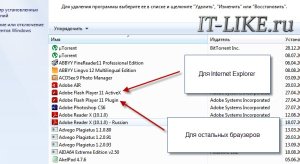
На скріншоті показано дві встановлені версіїплеєра:
- «Adobe Flash Player 11 ActiveX» — для Internet Explorer
- "Adobe Flash Player 11 Plugin" - для всіх інших браузерів
Відповідно, видаляти потрібно обидва компоненти, але перед цим потрібно закрити всі браузери. Якщо цього не зробити, то отримаємо попередження:

і доки зазначені браузери не будуть закриті, програма не піде далі. Але таке видалення повністю не очищає систему. Тут треба діяти інакше.
Повне видалення Flash Player із Windows
Компанія Adobe спеціально підготувала утиліту для повного очищення файлів. Заходимо на сторінку завантаження та завантажуємо утиліту «uninstaller»
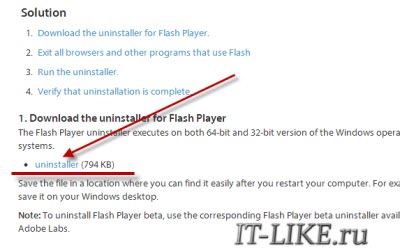
Запускаємо і слідуємо майстру, який зробить все швидко і якісно. Звичайно ж не забуваємо закрити всі браузери! Після того, як він закінчить, потрібно ще почистити деякі файли, тому що видалити Adobe Flash Player одним uninstaller'ом не можна.
Відкриваємо вікно "Виконати" за допомогою кнопок "Win + R" або просто відкриваємо провідник Windowsі вставляємо в адресний рядок такий шлях: « C:\Windows\system32\Macromed\Flash». Коли відкриється папка, потрібно видалити всі файли звідти!

Якщо не дає видалити, ознайомтеся зі статтею « » або просто перезавантажтеся. Потім робимо те саме для папок:
Якщо якоїсь папки не існує, переходьте до наступної. Після очищення цих папок від усіх файлів можна вважати видалення Adobe Flash Player закінченим! Перевірити статус можна завжди на цій сторінці. Робиться це просто: якщо ви бачите банер з елементами, що рухаються під словами «Can you see the movie below?», то плеєр все ще працює, а якщо просто сірий квадрат, то видалення пройшло успішно!
Підсумки
Все, тепер можна і переустановку вважатимуться завершеною! У цій невеликій статті я показав, як правильно видалити Adobe Flash Player з комп'ютера під керуванням операційної системи Windows. Для цього треба скачати утиліту «uninstaller» і після того як вона відпрацює ще почистити файли, що залишилися вручну. Сподіваюся, тепер у вас з цим не виникнуть складності!
Дивимося відео!
Олексій Виноградов, 2016-04-30 Відредаговано: 2017-02-24
Олексій Виноградов
4 роки томуВідповісти
Олексій Виноградов
4 роки томуВідповісти
Олексій Виноградов
4 роки томуВідповісти
Олексій Виноградов
4 роки томуВідповісти
Доллі
4 роки томуВідповісти
Олексій Виноградов
4 роки томуВідповісти
Олексій Виноградов
4 роки томуВідповісти
Олексій Виноградов
4 роки томуВідповісти
Олексій Виноградов
4 роки томуВідповісти
Олексій Виноградов
3 роки томуВідповісти
Євген
3 роки томуВідповісти
Олексій Виноградов
3 роки томуВідповісти
Олексій Виноградов
3 роки томуВідповісти
Олексій Виноградов
2 роки томуВідповісти
Олексій Виноградов
2 роки томуВідповісти
Олексій Виноградов
2 роки томуВідповісти
Олексій Виноградов
2 роки томуВідповісти
Олексій Виноградов
2 роки томуВідповісти
віктор
2 роки томуВідповісти
Олексій Виноградов
2 роки томуВідповісти
- C:\Windows\SysWOW64\Macromed\Flash
- %appdata%\Macromedia\Flash Player
- %appdata%\Adobe\Flash Player
- C:\Windows\SysWOW64\Macromed\Flash
- %appdata%\Macromedia\Flash Player
- %appdata%\Adobe\Flash Player
Дмитро
4 роки тому
Відповісти
Андрій
4 роки тому
Відповісти
Олександр
4 роки тому
Відповісти
Катерина
4 роки тому
Відповісти
collin
4 роки тому
Відповісти
Доллі
4 роки тому
Відповісти
collin
4 роки тому
Відповісти
Доллі
4 роки тому
Відповісти
Доллі
4 роки тому
Відповісти
Доллі
4 роки тому
Відповісти
Марго
4 роки тому
Відповісти
Євген
3 роки тому
Відповісти
Олександр
3 роки тому
Відповісти
Ольга
3 роки тому
Відповісти
Оля
2 роки тому
Відповісти
Сергій
2 роки тому
Відповісти
Надія
2 роки тому
Відповісти
Микола
2 роки тому
Відповісти
Марина
2 роки тому
Відповісти
Олена
2 роки тому
Відповісти
Альберт
1 рік тому
Відповісти
Валерія
1 рік тому
Відповісти
Nurzhan
1 рік тому
Встановили нову версію Adobe Flash Player, а чи він глючить? Зник звук у браузері? Відео на Youtube почало гальмувати? Або взагалі просить оновити флеш плеєр, хоча Ви щойно його встановили? Так іноді буває. У цьому випадку необхідно перевстановити Flash Player. Тобто видалити його, а потім поставити нове. Найчастіше це вирішить проблему.
Що робити, якщо видалення флеш плеєра не допомогло? Тоді залишається останній варіант. Вам потрібно буде встановити спеціальну утиліту, щоб повністю видалити Adobe Flash Player з комп'ютера. Але про все по порядку.
Як перевстановити Flash Player?
Видалити Adobe Flash Player із комп'ютера дуже просто. Для цього:
Зверніть увагу: на скріншоті вище є одразу 2 флеш плеєра. Перший (ActiveX) – це IE, а NPAPI – решти браузерів (Mozilla, Opera, Яндекс). Якщо у Вас така ж картина, потрібно видалити обидві версії.
Для хрому встановлюється окремий плагін, і тут він не відображається.
Це стандартна процедура видалення Adobe Flash Player. Після цього ще раз встановлюєте нову версію і все має заробити звук, відео, ігри в браузері.
Якщо не допомогло, тоді потрібно виконати переустановку флеш плеєра за допомогою утиліти.
Як повністю видалити Flash Player?
Стандартна процедура видалення залишає сліди в системі Windows. Щоб повністю видалити цей плагін з комп'ютера, необхідно використовувати утиліту Flash Player Uninstall від розробників Adobe, придуману спеціально для таких випадків (посилання). 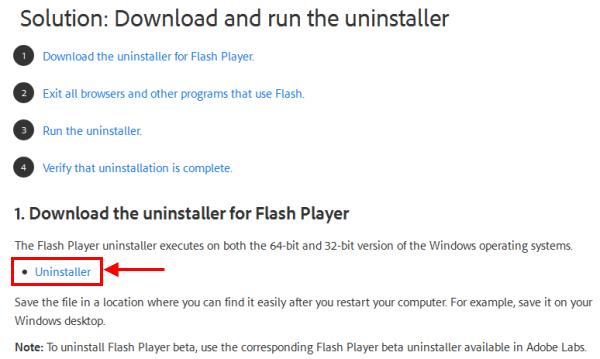
Запускаєте її і слідуйте інструкціям програми – вона все виконає сама.
Єдиний нюанс: перш ніж видалити стару версію Adobe Flash Player, треба вийти зі всіх браузерів.
Коли видалення флеш плеєра буде успішно завершено, залишиться виконати ще кілька простих дій. Адже утиліта Adobe Flash Player Uninstaller залишає кілька зайвих папок.
Щоб видалити їх вручну:

Повторюєте цю процедуру для папок:
Замість Win + R можете відкрити будь-яку папку та скопіювати по черзі всі 4 пункти у верхній рядок для адреси. Можливо, так Вам буде простіше та зручніше.
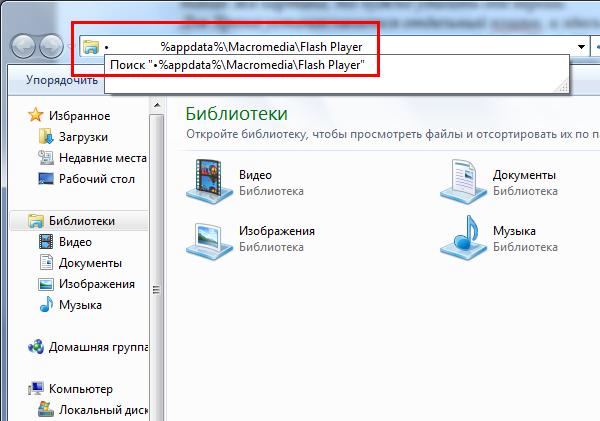
Якщо якоїсь папки немає, просто пропускаєте її. Якщо файли не хочуть видалятися, перезавантажте комп'ютер або ноутбук і спробуйте ще раз. Або скористайтесь програмою Unlocker(якщо є).
Ось таким чином здійснюється повне видалення Flash Player. Переконатися, що Ви правильно все зробили, можна, відкривши це посилання . Клацаєте на Check Now і читаєте повідомлення. 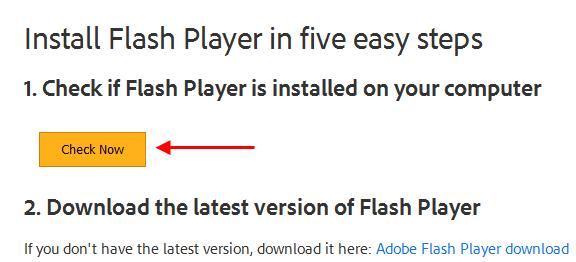
І насамкінець варто відзначити щодо флеш плеєра в Chrome.
Як видалити застарілий плагін Flash Player у Хромі?
У Хромі вже встановлено вбудований Flash Player. І видалити його в такий спосіб не вдасться. Він представлений у вигляді плагіна, тому його можна вимкнути, написавши в адресному рядку chrome://plugins .
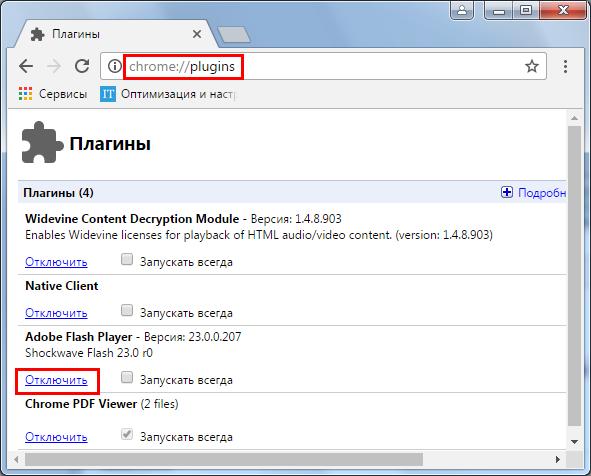
Якщо є певні проблеми (немає звуку або гальмує відео), спробуйте оновити його вручну. Для цього введіть в адресний рядок chrome://components , знайдіть флеш-плеєр і натисніть кнопку «Перевірити оновлення».
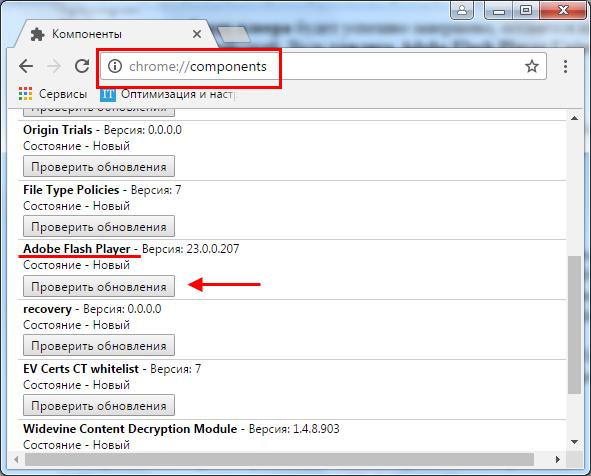
На цьому все. Тепер Ви знаєте, як правильно видалити Adobe Flash Player на ноутбуці чи ПК. Причому двома різними способами. Далі залишиться лише , після чого відео, аудіо та ігри в браузері повинні відтворюватися в нормальному режимі (без глюків та гальм).
На цій сторінці ми розберемося, яким чином потрібно видалити , щоб потім його можна було перевстановити. Такі дії необхідні, коли плеєр починає глючити чи працює.
Успішна переустановка з тотальним видаленням і подальшим встановленням дозволяє виправити безліч косяків. Почнемо з елементарного методу.
Переустановка Flash Player за допомогою Панелі керування
Насамперед ми розглянемо як перевстановити флеш плеєр і розберемо весь процес по кроках.
Видаляйте кожну версію флеш програвача, попередньо закривши всі запущені браузери. Якщо ви забудете це, то програма вас про це попередить. Коли цей процес буде завершено, перезавантажте ваш комп'ютер і перевстановіть флеш плеєр, за посиланням нижче.
Подібний спосіб видаляє в повному обсязі всі компоненти програми. І якщо він не допоможе, переходьте до іншого способу.
Видаляємо Flash Player повністю з комп'ютера
Для можливості видалення флеш-плеєра повністю з комп'ютера компанією Adobe розроблено програму видалення. Завантажити потрібно програму під назвою Uninstaller за наступним посиланням:
https://helpx.adobe.com/flash-player/kb/uninstall-flash-player-windows.html
Закрийте усі браузери. Тепер завантажуємо та уважно читаємо, що повідомляє майстер видалення. Після завершення його роботи необхідно видалити деякі файли.
Відкрийте провідник (Мій комп'ютер) та відкрийте папку
C:\Windows\system32\Macromed\Flash
Видаліть у цій папці всі файли. 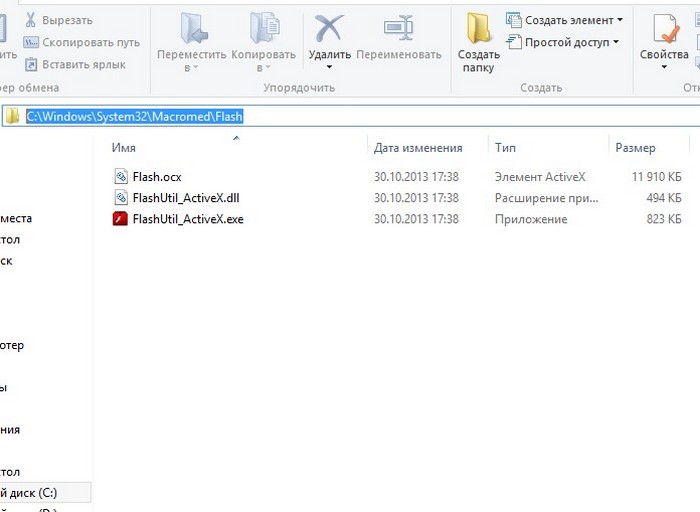
Видаліть файли з папок, але якщо такої папки немає, дивіться інші.
Адреса можна скопіювати та вставити в адресний рядок.
Після видалення файлів процес видалення Adobe Flash Player вважається закінченим. Тепер ви можете перейти завантажити останню версію Flash Player.




